Appliquer des nœuds de poignées d'entité
Affichées sous forme de petits carrés, les poignées d'entité, ou EGrips, peuvent être sélectionnées aux points d'arrivée, au centre, aux sommets, aux points d'insertion et au niveau d'autres points géométriques des solides.
Chaque solide affiche quelques poignées d'entité après sa sélection. Vous pouvez modifier les solides en les faisant glisser. Leur forme indique de quelle manière la poignée d'entité modifie le solide.
Il existe deux types de poignées d'entité :
- Les poignées d'entité d'angle (carrés) : modifient le solide en l'étirant dans n'importe quelle direction ou modifient l'emplacement du solide.
- Les poignées d'entité en forme de flèche (triangles) : modifient le solide en étirant la poignée vers l'avant ou l'arrière.
Lorsqu'elles sont sélectionnées, les poignées d'entité deviennent rouges.
Ce tableau présente les entités qui sont dotées de poignées d'entité, leur emplacement et de quelle manière les poignées modifient l'entité.
Nœuds de poignées d'entité et modification des résultats
| Entité |
Emplacement |
Résultat |
Box
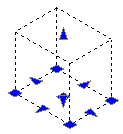 |
Centre de la base |
Déplace la boîte |
| Quatre coins de la base |
Modifie la longueur et la largeur de la boîte |
| Points milieu de la base (EGrips en forme de flèche) |
Modifie la longueur et la largeur de la boîte dans le sens de la flèche |
| Haut et bas (EGrips en forme de flèche) |
Modifie la hauteur de la boîte dans le sens de la flèche |
Biseau
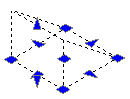 |
Centre de la base |
Déplace le biseau |
| Quatre coins de la base |
Modifie la longueur et la largeur de la base du biseau |
| Points milieu de la base (EGrips en forme de flèche) |
Modifie la longueur et la largeur de la base du biseau dans le sens de la flèche |
| Haut et bas (EGrips en forme de flèche) |
Modifie la hauteur du biseau dans le sens de la flèche |
Pyramide
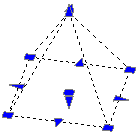 |
Centre de la base |
Déplace la pyramide |
| Coins de la base, points milieu de la base |
Modifie les coins et les côtés uniformément.
Remarque : vous ne pouvez pas modifier un coin ou un côté individuellement. |
| Point supérieur (EGrip de sommet) |
Modifie la hauteur de la pyramide |
| Point supérieur (EGrip de rayon) |
Modifie la forme de la pyramide (pyramide tronquée) |
| Remarque : vous ne pouvez pas modifier le nombre de côtés à l'aide des EGrips. Utilisez la palette Propriétés pour indiquer un nombre de côtés. |
Sphère
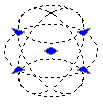 |
Centre |
Déplace la sphère |
| Quatre points de circonférence |
Modifie le diamètre de la sphère |
Cône
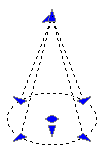 |
Centre de la base |
Déplace le cône |
| Point supérieur (EGrip de sommet) |
Modifie la hauteur du cône dans le sens de la flèche |
| Point supérieur (EGrip de rayon) |
Modifie la forme du cône (cône tronqué) |
| Quatre points de circonférence |
Modifie le rayon de base du cône |
| EGrip de la flèche du bas |
Modifie la hauteur du cône dans le sens de la flèche |
Cylindre
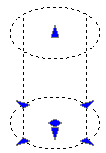 |
Centre de la base |
Déplace le cylindre |
| Quatre points de circonférence |
Modifie le rayon de base du cylindre |
| Haut et bas (EGrip en forme de flèche) |
Modifie la hauteur du cylindre dans le sens de la flèche |
Tore
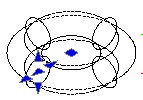 |
Centre |
Déplace le tore |
| Centre de la section (EGrip en forme de flèche) |
Modifie le rayon du tore |
| Quatre points de circonférence |
Modifie le rayon du tube |